Como converter música FLAC em MP3 com Free Audio Converter
Algumas pessoas preferem comprar músicas digitais em FLAC, pois é um tipo de compressão de áudio que não tem perda de qualidade. Mas não são todos dispositivos que leem esse formato de arquivo, então acabamos precisando converter para mp3 para poder escutar. Confira agora como converter música FLAC em MP3 com programa grátis Free Audio Converter.
Como converter música FLAC em MP3
Download e instalação do programa
Primeiro você vai precisar baixar um conversor, atualmente um dos melhores conversores grátis é o Free Audio Converter que possue versão em português. Faça download do Free Audio Converter no site oficial, na página que abrir clique no botão azul “Descarregar”.
Para instalar clique no arquivo “FreeAudioConverter.exe”, clique em “Avançar” e escolha onde quer salvar o programa. É importante prestar atenção no momento da instalação pois este programa grátis vem com crapwares, o que é bastante irritante! Você terá que desmarcar as opções para não instalar outros programas porcarias junto.
Vão aparecer três programas para serem instalados juntos, clique nas duas opções “Clique aqui para personalizar a instalação”.
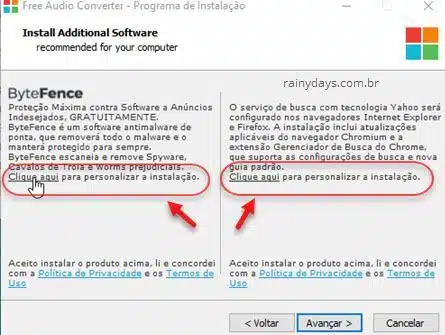
Vão abrir os três campos para serem DESMARCADOS (1), desmarque os quadradinhos para não instalar os programas. Quando tiver certeza que está correto clique em “Avançar”.
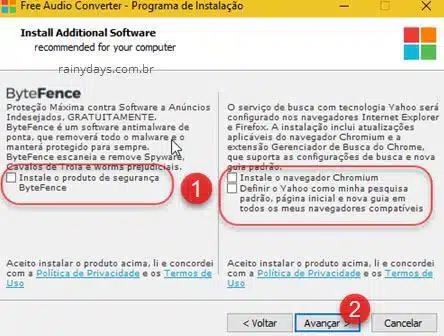
É muito importante prestar atenção pois esta pegadinha de instalar outros programas pode mudar com o tempo, pode ser que a opção seja alterada para o quadradinho ser marcado para não instalar. Portanto leia o que estiver instalando, não vá passando as etapas sem ler!
Depois é só concluir a instalação.
Convertendo FLAC em mp3
Depois que instalar abra o programa no computador.
A interface dele é bem simples com apenas uma tela onde você pode configurar todas as opções dos arquivos que serão criados. Comece adicionando os arquivos FLAC, para isso clique em “Adicionar arquivos…”.
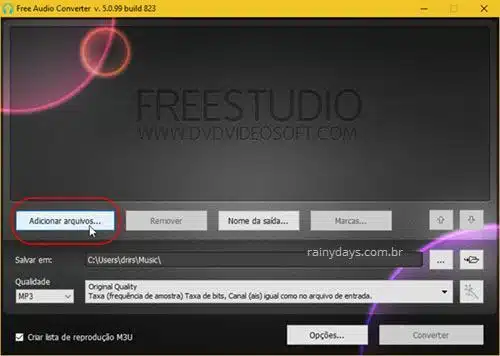
Procure pelos arquivos no computador e vá adicionando, você pode selecionar vários de uma vez (2) e clicar em “Abrir” (2).
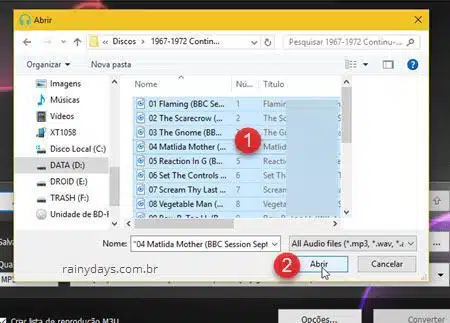
As músicas serão adicionadas no campo superior do programa. Clique em “Opções” (1) se quiser modificar algumas configurações do programa.
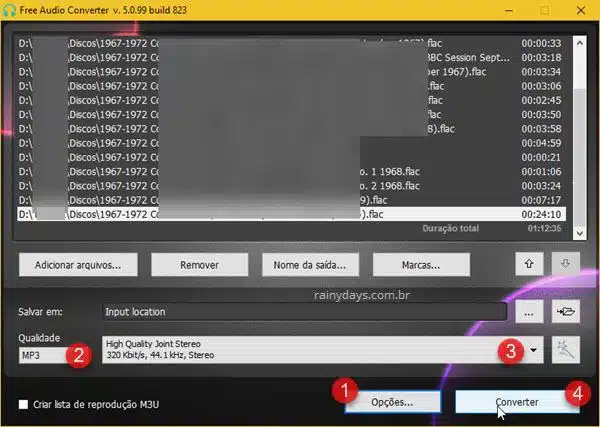
Nesta tela você pode ativar algumas configurações como “Exclua arquivos de entrada depois da conversão”, assim ele apaga os arquivos originais quando terminar de convertê-los, e “Salve os arquivos convertidos no local de entrada”, para salvar os novos arquivos na mesma pasta dos originais. Quando terminar de escolher o que quiser clique em “Ok” (2).
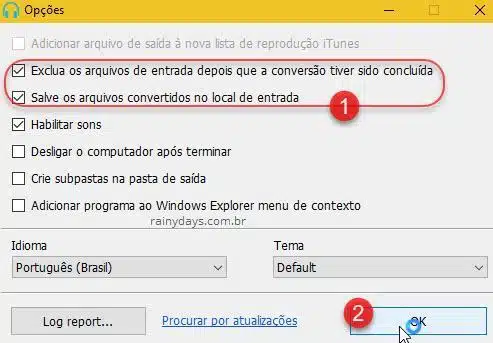
Na tela principal dentro de “Qualidade” (2) selecione “MP3” e do lado direito escolha a qualidade que quer os novos arquivos que serão criados (3). Para começar clique em “Converter” (4) e aguardar.
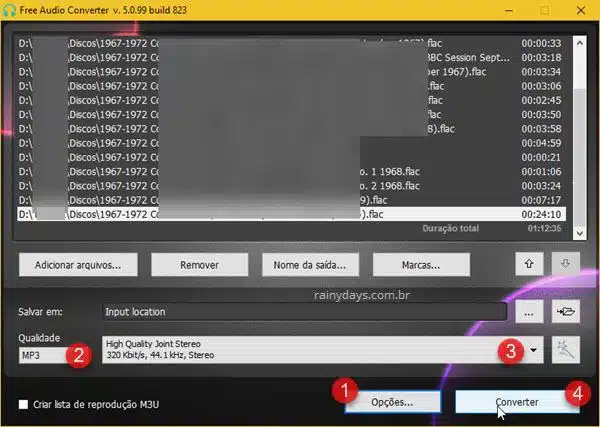
Quando terminar aparecerá o aviso “O processo foi concluído”, clique em “Fechar” (1) e depois no “x” (2) para fechar o programa.
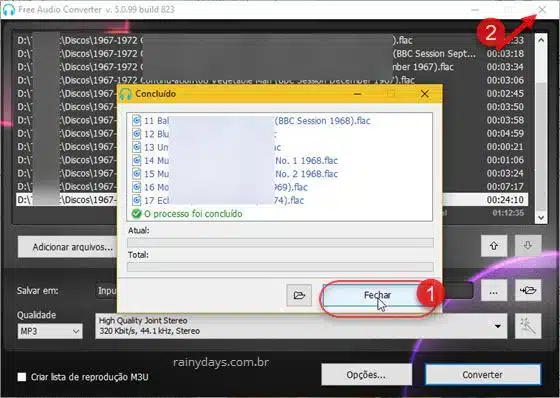
No final os arquivos FLAC serão automaticamente excluídos do computador ficando somente os arquivos mp3 na pasta.
Conhece algum outro bom programa para converter músicas? Já usou o Free Audio Converter? Sua opinião também é importante para a gente.
